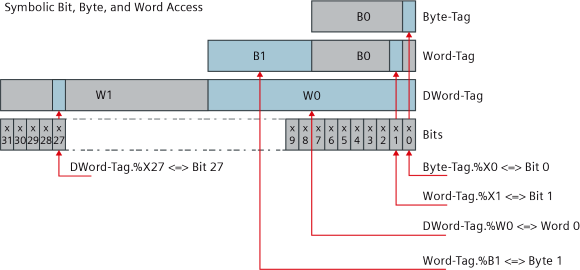بعد از اینکه طراحی شما تو WinCC تموم میشه لازمه که برنامه مانیتورینگ به صورت یک برنامه مستقل رو کامپیوتر کارفرما کار کنه.
برای این کار باید از بخش مانیتورنیگ خروجی بگیرین که بسته استفاده از نسخه Advance یا professional روش متفاوتی داره
1- WinCC Advance
برای این کار از منوی استارت برنامه WinCC Runtime Loader استفاده میکنیم. و با رفتن بر روی گزینه Transfer برنامه آماده انتقال به سیستم جدید میشود.
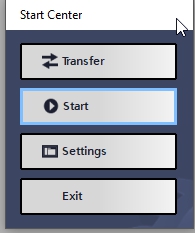
2- WinCC Professional
در نسخه پرفشنال از برنامه WinCC RT Start استفاده مینماییم.
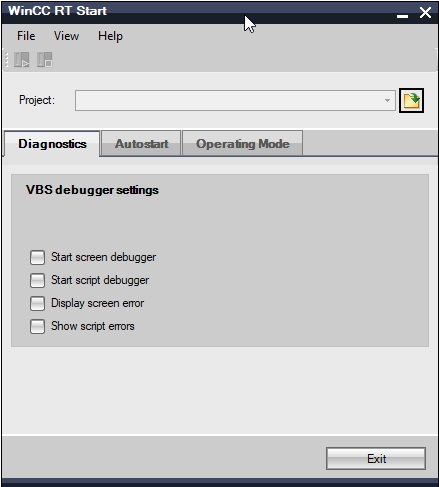
با استفاده از این برنامهها میتوانید به صورت ریموت برنامه خود را به سیستم کارفرما انتقال دهید و نیازی به نصب TIA Portal به صورت کامل نمیباشد. فقظ نسخه Runtime را نصب نمایید.